※今回の記事でご紹介しているものよりもおすすめできる商品のレビュー記事です↓↓↓

前回、保護フィルムと保護ガラスのどちらがいいかという記事を書きました。
フィルムタイプとガラスタイプで迷われている方はぜひそちらの記事からご覧ください。
[st-card id=”16456″ label=”関連記事” name=”” bgcolor=”red” color=”” readmore=”on”]
今回は、そのときに使用したこちらの保護フィルムのレビューをします。

パッケージ内容はもちろんのこと、数ある保護フィルムの中からこの商品を選んだ理由についてもお伝えします。気になる指紋認証の精度や滑らかさなどについてもお伝えします。
数ある保護フィルムの中からこれを選んだ理由
液晶保護フィルムって似たようなものがたくさん発売されていますよね。
評価の高さやレビュー記事を見て判断される方が多いと思います。しかし、私は次の一点だけを重視して選択しました。
ズバリ、貼りやすそうかどうか。


それに、どのフィルムも、商品説明(うたい文句)を読む限り、素材や厚みなどにもほとんど差がありません。
たとえば・・・
- 素材はTPU(熱可塑性ポリウレタン)
- キズ修復機能
- 貼ったあとの気泡は24時間程度で消える
- 厚みは約0.15mm
つまり、モノとしてはほとんど同じ製品だと考えても差し支えないと判断しました。
なぜ貼りやすい?
前置きが長くなりました。
まず、なぜ貼りやすいのかということについてご説明します。
ご覧のとおり、「剥がす箇所」が真ん中や端っこではなく、「上部」にあります。

もう少しわかりやすいように、色をつけるとこんな感じ。
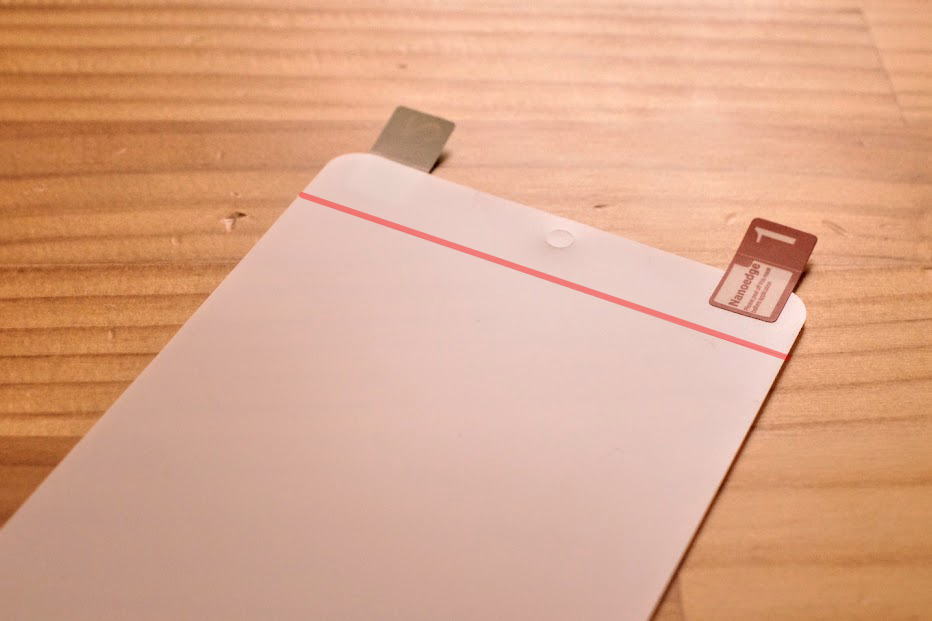
これの何がいいかというと・・・
まず、先に上の部分だけを貼って仮の位置合わせができるんです。
もし、少し斜めになってしまったり、上下左右の位置が納得いかないようだったら、まだ貼っていない部分を持ったまま、貼り直しをすればいいんです。
なので、失敗のしようがないです。
一点、気をつける点としては、写真のとおり、インカメラのところの穴がふさがった状態で届くので、ここは先にくり抜いておきましょう。くり抜かないと位置が確認しづらいので。。
カメラ保護ガラスが黒いのには理由がある
最近販売されてる保護フィルムについてくるカメラ保護用のガラスですが、どれもこれも黒い。
今回紹介している商品も同じ。本当は透明なやつが欲しかったんですが。。
だって、Pixel7Proのかっこよさの一つは、カメラ周りのデザインじゃないですか。

黒だとその美しさを隠してしまうことになりますよね。こんな感じに↓

うーん・・・ダサい。
でも、実は黒いのにはちゃんと理由があるというのを知れば、「まぁ仕方ないか」と思うかも知れません。
実は、これが透明だと映り込みや乱反射等で露出がオーバーしてしまうおそれがあるんです。
ですが、色付きにすることで(特に黒が効果的)、それを防いでくれるんです。
つまり、これが黒いおかげで、白飛びしにくくなって、よりきれいに写真が撮れるわけです。
また、ケースを付けてしまえば、黒一色として見えるので見た目の違和感はなくなります。



あと、液晶に貼るフィルムはTPUなのに、付属のカメラ用のフィルムはだいたいガラスタイプなんですよね。おそらくカメラの画質に影響が少ないためと思われます。
ただ、キズがついたら結局画質に影響するので、一定期間使ったら交換したほうがいいかも知れません。
パッケージ内容
さて、いかに貼りやすいかはご理解いただけたかと思いますので、ようやく落ち着いてパッケージ内容の説明ができるってもんですw

さて、こちらが外箱。
ゴリラガラスならぬキングコングガラスw
てか、TPUなのにガラス?
いきなりツッコミどころ満載ですが、大事なのは中身です。
はい、まずは液晶用フィルムとカメラ用フィルム。これが「2セット」入っています。

そして、いつものやつ(貼り付け前のお掃除アイテムたち)。
これも「2セット」入ってます。
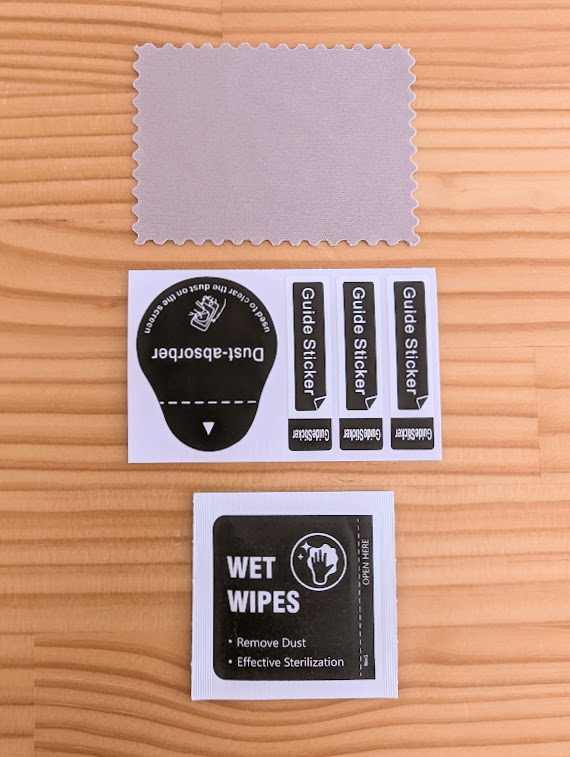
そして、貼り付けた後に気泡を追い出すためのヘラが一つ。
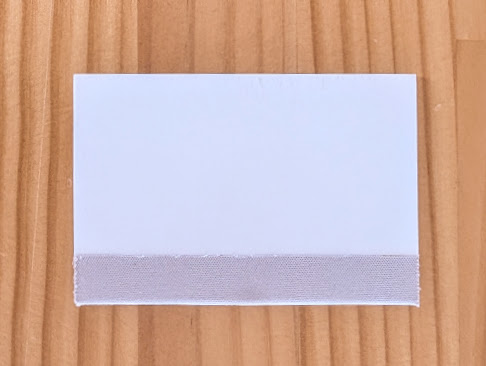
そして取り付け方が書かれたペラ紙。

ただ、こいつがクセモノでして…。貼り方のところでご説明します。
貼り方
付属のペラ紙には、ラベル1,2,3が登場します。しかし、実物はラベル1,2のみ。
おいこら。別の商品の説明入れてんじゃねーぞ!
正直、これには混乱させられました。代わりに私が正しい貼り方7ステップをご説明します。
<正しい貼り方>
- カメラ用の穴をくり抜く
- 画面を掃除する
- ラベル1を剥がす(すると、上部だけが剥がれる)
- 上部を貼って、全体の貼り位置を仮決めする
- 残りの部分を貼る
- ヘラで気泡を可能な限り抜く(ある程度残ってもそのままでOK)
- ラベル2を剥がす
以上です。結構シンプル。ですが、
ラベル2を剥がすときに一度貼ったフィルムごと剥がれそうになるので気をつけてください。
その場合はラベル2に頼らず、爪で剥がしてください。
気泡についてですが、「大丈夫かよこれ。。」と心配になるくらい残りますが、時間が立つと大部分が消えてなくなります。1日経っても消えない場合は、あらためてヘラを使って押し出すか、気泡が小さくなるように頑張ってみてください。
上下左右の端っこはしっかり目でやりましょう。
指紋認証の精度は・・・パーフェクツ!

下の記事でも書きましたが、指紋認証はパーフェクトです。指を当てた瞬間に認証されます。

フィルムなしの状態と較べても違いがほとんどわかりません。安心してください。
指の引っ掛かりはない?
引っ掛かりはありません。ですが、素の状態と比べると、わずかながら摩擦係数は上がっている感じはあります。とはいえ、想像よりは遥かにツルツルスベスベかと思います。
もし初めからこのフィルムがついた状態だったとしたら、フィルムがついていることに気づかないくらい滑らかです。と言えばこのフィルムがいかに滑らかかというのがおわかりいただけるでしょうか?
まとめ
ぶっちゃけ、TPU素材の保護フィルムについては、はっきり言ってどの製品を選んでも大差ないでしょう。
なので今回ご紹介した商品でなくても全然問題ないですw
ただ、モノによっては、貼り付け方がやたら複雑だったり、貼りにくかったりと、使う以前の段階で違いが見られる傾向にあります。
でも今回ご紹介したフィルムは、なんといっても貼りやすい。
とりあえず保護フィルム選びで失敗したくないという人は、この製品なら間違いないと思います。同梱の取説は意味不明でしたが^^;
また、レビューすると1,000円分のAmazonギフト券を提供してくれるらしいです。てことは・・・ほぼタダやん^^;

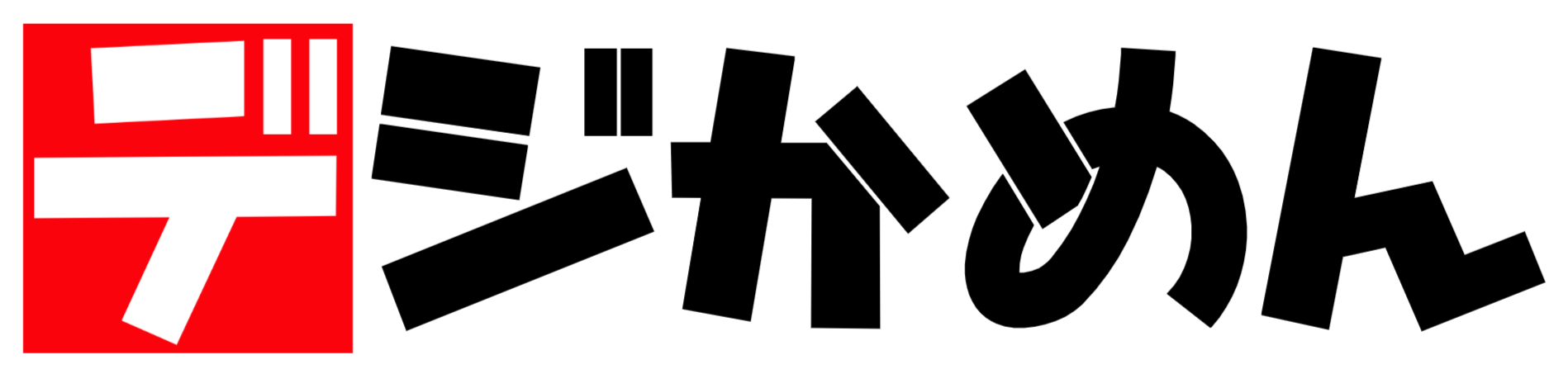









コメント